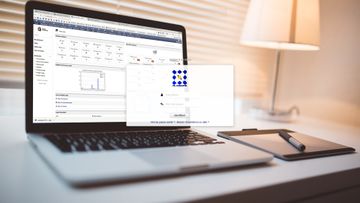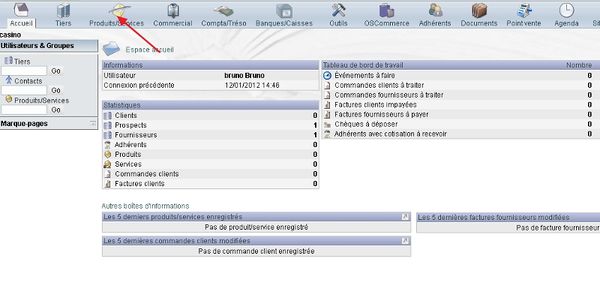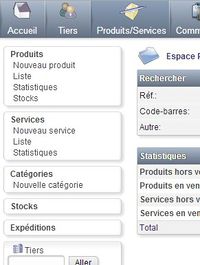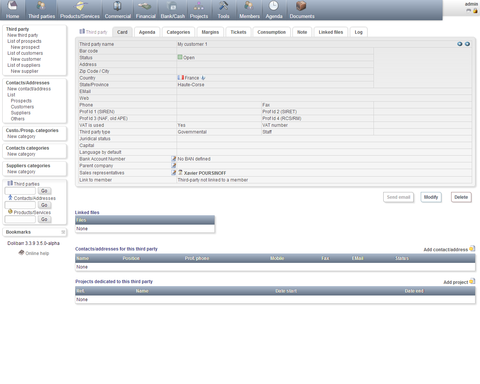用法总说明
启动应用程序
首先,启动应用程序,通过单击桌面上安装的图标或在Web浏览器中键入适当的URL(URL可能是http://Localhost/Dolibarr/ 本地安装的形式),但在手动安装的情况下可能会有所不同。在这种情况下,它将取决于Web服务器的配置。
启动应用程序后,您应该看到至少有2个字段的登录页面:
- Login: 用户名。如果这是第一次使用,则是用户在安装的最后一步(如admin)输入的。
- Password: 要连接的用户对应的密码。如果这是第一次使用,则是安装最后一步的密码(如password)。
首页
一旦登录,就可以看到首页。它包含菜单栏(一个水平栏和一个垂直栏)和更多的信息在屏幕中心:
- 一个提醒您的登录帐户和最后访问日期的框。
- 与所有激活模块相关的一个统计数据框。
- 一个显示“任务”表的表(包含要完成的任务的信息和进度落后的任务)。天气把它总结出来了。
- 在下部,可能有其他信息框。列表取决于通过菜单激活的框。 首页->设置->插件.
使用菜单
单杠中的每个菜单都与一个模块相关。当一个模块被激活时,它的关联菜单出现在水平菜单栏中。模块的菜单项在模块被激活之前不会出现在菜单中。 要激活模块,请参阅页面 设置.
若要使用模块,请单击与模块相关联的菜单,在垂直栏中显示菜单以执行与该模块相关的各种任务。
例如,列出产品的库存(由产品和库存模块提供的功能),点击菜单产品/服务:
一旦选择了顶部菜单,左边菜单就会出现与激活模块相关的各种任务。
例如,您可以选择一次菜单中的顶级菜单产品/服务:
请注意,菜单的组织取决于在“首页>设置>菜单”中配置的菜单管理器的选择。
对象
对象是用来说明应用程序管理的记录的通用术语。它可以是,例如:客户、供应商、发票、订单、提案、议程事件、用户、……
每个对象由Dolibarr模块管理。根据您启用或不启用的模块,某些对象可能出现或可能不会出现在应用程序中。
Dolibarr策略是为每个被管理的模块或对象使用一种通用的工作方式。
因此,对于每个对象,您将找到一个菜单项来创建(菜单被称为“新建”)和一个菜单条目来列出所有对象(菜单被称为“列表”)。 然后单击列表中找到的对象,可以读取以多个选项卡排列的对象的所有属性。允许用户编辑对象的按钮“修改”是可见的。
例如,这是左侧菜单管理第三方的视图,以及选定第三方的卡(点击放大):
此外,在列表视图(单击菜单)“垂直菜单中”列表中,状态符号/标牌将出现在对象列表的最后一列中。
符号/标示根据工作流中的对象的状态而变化。
状态的符号/标示取决于对象及其在专用于对象管理的模块设置中定义的选项。
当前状态的定义和符号/标示是(默认主题为“ELDY”):
 Draft Status - 对象尚未被验证(白色,对象上不能采取任何操作)
Draft Status - 对象尚未被验证(白色,对象上不能采取任何操作) Validated Status - 对象被验证,现在对对象(黄色)期望一些动作。
Validated Status - 对象被验证,现在对对象(黄色)期望一些动作。 More advanced status than Validated -在对象上已经采取了一些动作,但仍然期望有一些动作(颜色部分为黄色)。
More advanced status than Validated -在对象上已经采取了一些动作,但仍然期望有一些动作(颜色部分为黄色)。 Processed, Active or Enabled Status - 没有任何特定的行动是预期的对象,尽管一些事件可能仍然发生(绿色,意味着一切都还好)
Processed, Active or Enabled Status - 没有任何特定的行动是预期的对象,尽管一些事件可能仍然发生(绿色,意味着一切都还好) Cancelled Status - 这个对象不能发生特定的动作(白色带十字,白色表示“不能采取任何动作”,而交叉意味着“不再”)。
Cancelled Status - 这个对象不能发生特定的动作(白色带十字,白色表示“不能采取任何动作”,而交叉意味着“不再”)。 Error Status - 这个的状态意味着有一个关键的问题要解决的对象(红色意味着错误)
Error Status - 这个的状态意味着有一个关键的问题要解决的对象(红色意味着错误)
请注意,与其他主题,地位的含义将不会有所不同,但颜色代码可能会改变(例如,一个主题可能会决定好的颜色取消符号是橙色的,而不是“白色交叉”。
功能
功能由模块提供。
所有模块都记录在模块文档中。有关模块及其文档的完整列表,请参阅以下页面:
- 标准模块的列表定义在页:Category:List_of_Modules
- 外部模块列表(默认没有提供的附加组件)在外部模块页面: Category:Complementary_modules